Kategorie umožňují přehledně třídit produkty a především v případě velkého množství produktů usnadňují jejich hledání a účtování přímo na pokladnách. Vždy doporučujeme produkty rozdělit do kategorií. Vytvoření kategorií by tak měl být první krok před vytvářením samotných produktů.
Pomocí funkce Hromadná úprava můžete vybrat více položek, které lze přesunout do jiné kategorie, smazat, či upravit u nich třeba daňovou sazbu, či jiné parametry.
|
Ve Vzdálené správě lze kategorie také hromadně naimportovat z připraveného csv. souboru. Ten má stejnou strukturu jako soubor, který získáte exportem kategorií ze Vzdálené správy. Import a export položek však podporuje pouze Dotykačka NAPLNO. |
Jak přidat či smazat kategorii?
|
Na záložce Seznamy » Kategorie klikněte na tlačítko + PŘIDAT Vytvořené kategorie můžete korespondujícími tlačítky v záhlaví vyexportovat V části |
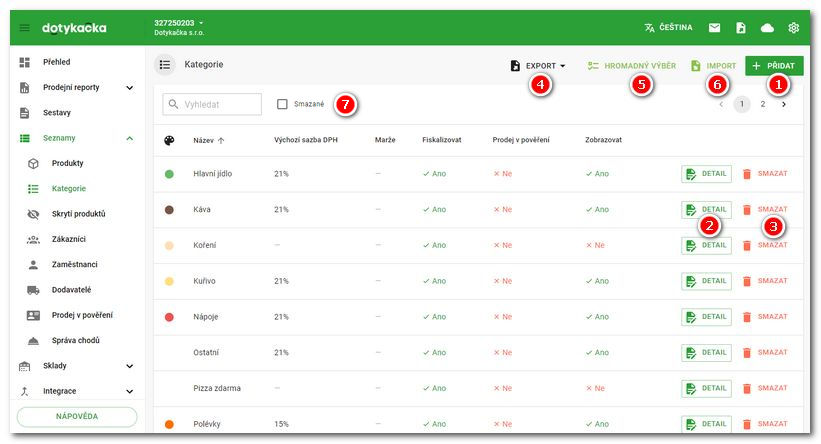
|
Nyní specifikujte vlastnosti nové kategorie jako její název, barvu Pokud potřebujete trvale všechny produkty z dané kategorie prodávat v zastoupení, vytvořte nejprve subjekty pro prodej v pověření, pak povolte prodej v části Pro produkty v dané kategorii lze vybrat v menu V části Vyžadovaným údajem kategorie je pouze jméno. Kompletní popis všech vlastností kategorie najdete níže. |
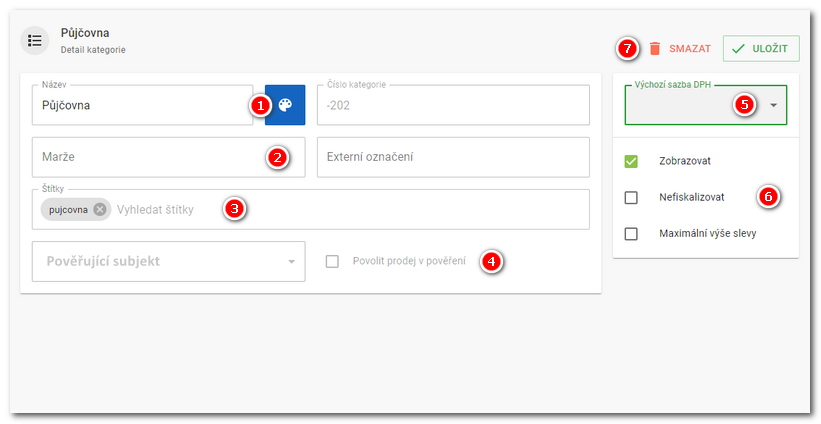
|
Štítky pro omezení či směrování tisku fungují pouze u produktů. Jestliže tedy chcete směrovat tisk určitých produktů na vybranou tiskárnu, je nutné vždy použít štítky přímo u produktů. Štítky u kategorií v tomto případě podporovány nejsou. |
Popis vlastností kategorie
Název |
Název kategorie, pod kterým bude zobrazena na pokladnách |
Barva |
Pokud chcete kategorii odlišit, vyberte její barvu ze vzorníku. Výchozí barva kategorie je při jejím vytvoření generována automaticky. Tato barva je pak použita i pro produkty, které do vybrané kategorie v seznamu produktů, přidáte. |
Číslo kategorie |
Interní označení kategorie (je vytvořeno automaticky) |
Marže |
Hodnota marže (v korunách nebo procentech), která má být kontrolována, nebo dopočítána, při naskladňování produktu z dané kategorie. |
Externí označení |
Zde si můžete zvolit libovolné číselné označení kategorie. |
Štítky |
Ke kategorii můžete vložit vlastní štítek. To je vhodné třeba v případě, že potřebujete vybrané kategorie na dané pokladně skrýt. V nastavení zobrazení na pokladně totiž pak určíte, které kategorie budou na základě štítků skryty. |
Pověřující subjekt |
Zvolte subjekt pro prodej v pověření. Uplatní se na celou kategorii v případě, že je aktivní Povolit prodej v pověření. |
Povolit prodej v pověření |
Přepínačem aktivujete možnost vybrat subjekt pro prodej v pověření. V případě aktivace budou všechny produkty z dané kategorie prodávány v zastoupení na vybraný subjekt. |
Nastavená sazba DPH bude automaticky uplatněna při použití produktů z dané kategorie v okamžitém prodeji. |
|
Výchozí chod |
Produkty v kategorii můžete přiřadit k vytvořenému chodu. Chody na pokladně pak jednoduše naúčtujete a o přípravě každého chodu pošlete informaci do kuchyně. |
Zobrazovat |
Přepínačem určujete, zda bude kategorie na pokladnách zobrazena či skryta. Skrytí kategorie je vhodné např. pro kategorii, ve které máte suroviny pro receptury. |
Maximální výše slevy |
Po aktivaci zadejte do pole maximální výši slevy, kterou bude moci obsluha poskytnout na produkty v této kategorii. |
 . Pokud již máte nějaké kategorie vytvořené tlačítkem
. Pokud již máte nějaké kategorie vytvořené tlačítkem  kategorii upravíte a tlačítkem
kategorii upravíte a tlačítkem  ji smažete. Smazána bude pouze kategorie, produkty smazány nebudou. Automaticky se přesunou do systémové kategorie
ji smažete. Smazána bude pouze kategorie, produkty smazány nebudou. Automaticky se přesunou do systémové kategorie  či zpětně
či zpětně  . Pomocí tlačítka
. Pomocí tlačítka  můžete
můžete  lze kategorie vyhledávat či omezit zobrazení jen na vybrané
lze kategorie vyhledávat či omezit zobrazení jen na vybrané